当前不少用户都喜欢使用ps来进行抠图的操作,小编也是,而以下就是小编整理来的ps打造光晕效果的操作教程哦。
ps打造光晕效果的操作流程

1、首先打开图片。
2、然后选择左侧工具栏的油漆桶工具,填充图片为黑色。
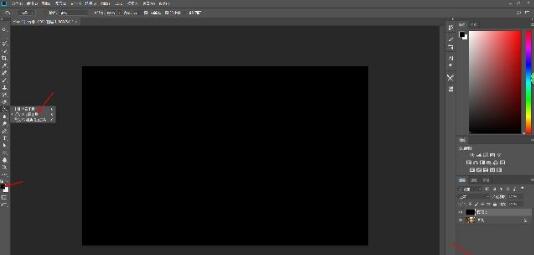
3、在菜单栏上点击滤镜→渲染→镜头光晕。
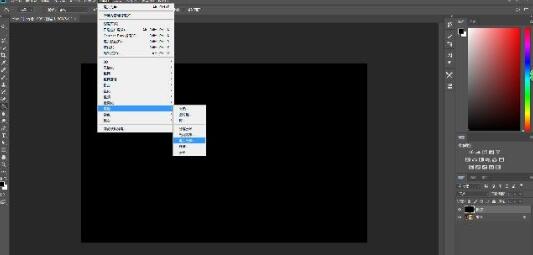
4、将光晕的效果位置进行调整。
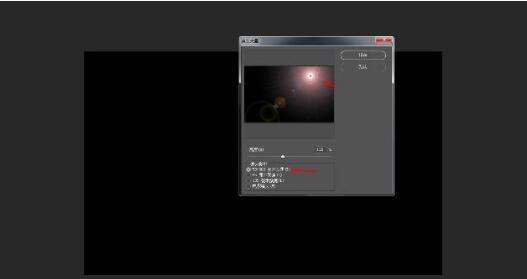
5、再将图层面板上面的图层混合模式,将正常改为滤色即可。
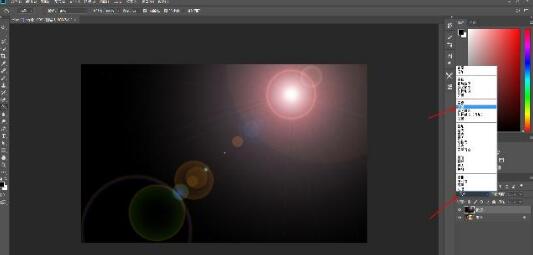
上文就讲解了ps打造光晕效果的操作流程,希望有需要的朋友都来学习哦。
2019-05-25 11:06:08 来源:下载之家
当前不少用户都喜欢使用ps来进行抠图的操作,小编也是,而以下就是小编整理来的ps打造光晕效果的操作教程哦。
ps打造光晕效果的操作流程

1、首先打开图片。
2、然后选择左侧工具栏的油漆桶工具,填充图片为黑色。
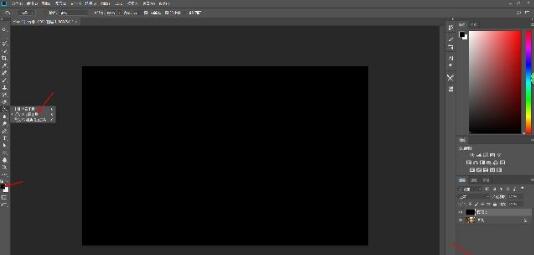
3、在菜单栏上点击滤镜→渲染→镜头光晕。
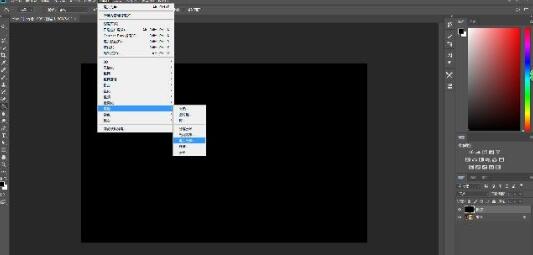
4、将光晕的效果位置进行调整。
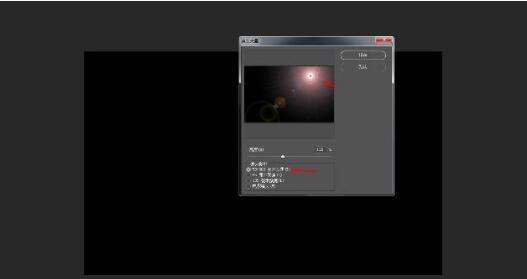
5、再将图层面板上面的图层混合模式,将正常改为滤色即可。
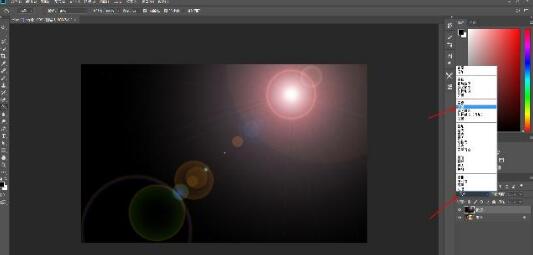
上文就讲解了ps打造光晕效果的操作流程,希望有需要的朋友都来学习哦。